
Dieser Leitfaden beschreibt die Erstellung von Add-Ons und deren weitere Veröffentlichung..
Das Handbuch enthält keine detaillierte Dokumentation zum Scripting!
Einführung
In dieser Anleitung erfahren Sie:
– Erstellen von Paketen und Schreiben des Inhalts.
– Vorbereiten von Dateien für die Retextur.
– Schreiben einer einfachen .GS-Datei zum Kompilieren.
– Packs eigene Veröffentlichung.
Fangen wir mit dem ersten Schritt an.
1-Etappe – Vorbereitung
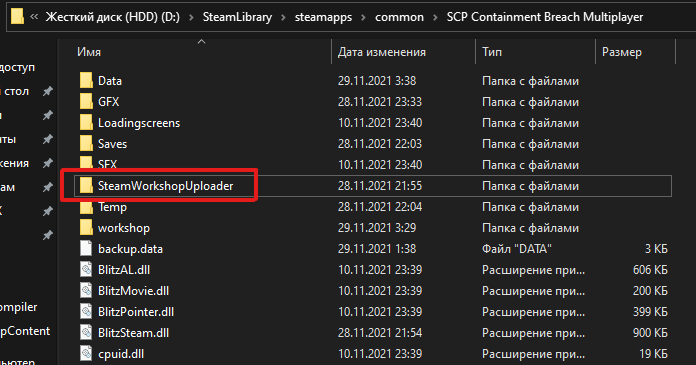
Dieser Ordner "SteamWorkshopUploader" enthält die Dinge, die wir brauchen:
- 1. ScriptsCompiler kompiliert .GS-Dateien.
- 2. WorkshopContent enthält zukünftige Packs.
- 3. Der Name von SteamWorkshopUploader.exe spricht für sich(Entladen von Add-ons / Packs).
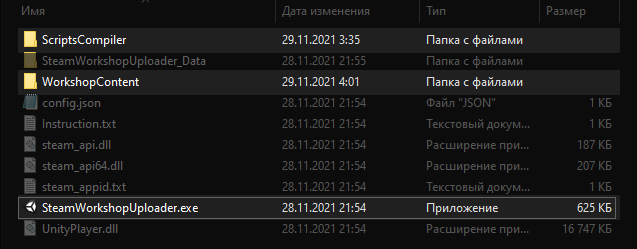
Im ersten Schritt müssen wir "SteamWorkshopUploader.exe" öffnen..
Es öffnet sich für uns ein Fenster, in dem eure zukünftigen "Modpacks" am linken Rand angezeigt werden.
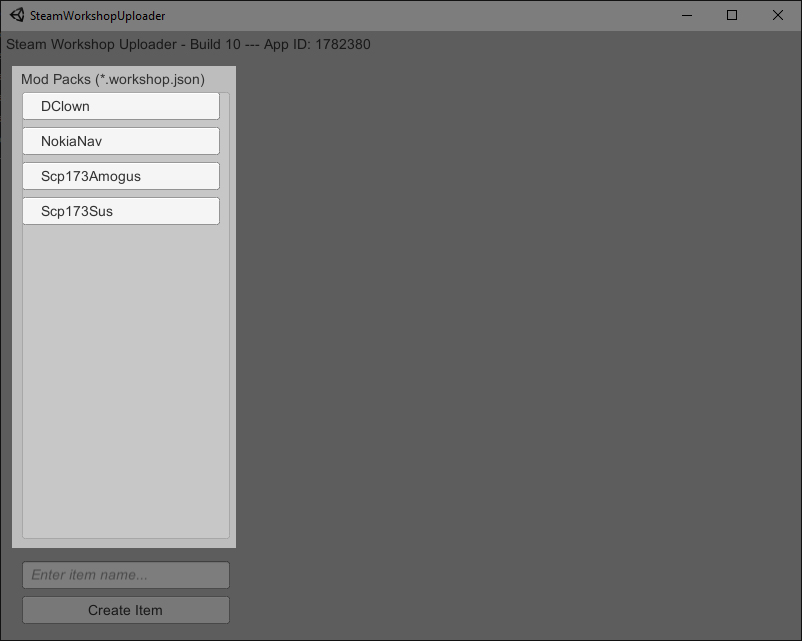 In der unteren linken Ecke können Sie ein neues Pack erstellen und seinen Namen in das Textfeld eingeben.
In der unteren linken Ecke können Sie ein neues Pack erstellen und seinen Namen in das Textfeld eingeben.
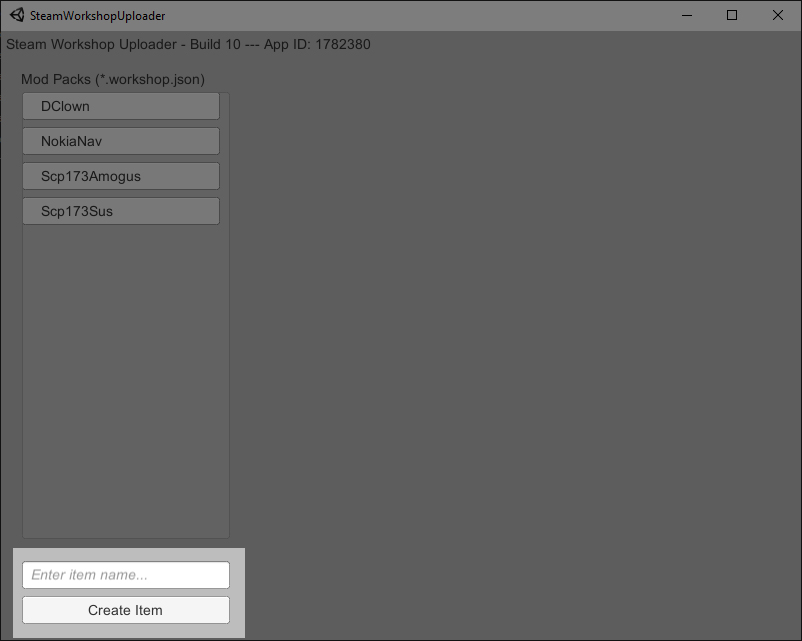
Ich werde das zukünftige Pack "BatEveryDay" nennen, was bedeutet:: Batterien jeden Tag.
Im Allgemeinen müssen wir uns im Voraus über den Inhalt unseres Pakets entscheiden.
Du hast schon herausgefunden, was zu tun ist, Ja?
Wenn Sie auf die Schaltfläche "Element erstellen" geklickt haben, dann erscheint ein anderer Teil des Fensters.
Außerdem hast du BEREITS eine Seite im Workshop erstellt.
In diesem Fenster brauchen wir:
- Bild angeben (Benutzerbild, ein Symbol usw.).
- Geben Sie den Namen des Mod-Pakets an.
- Beschreibung angeben.
- Tags angeben (Texturen, Geräusche, Modelle)
- Geben Sie die Art der Tarnung an (Ich rate Ihnen, Private für den Anfang zu setzen).
- Im Textfeld "Änderungsnotiz eingeben" geben Sie die Änderung an (z.B: erste Version, Fehlerbehebung, etwas hinzufügen.).
In meinem Fall, Ich habe alles so ausgefüllt:
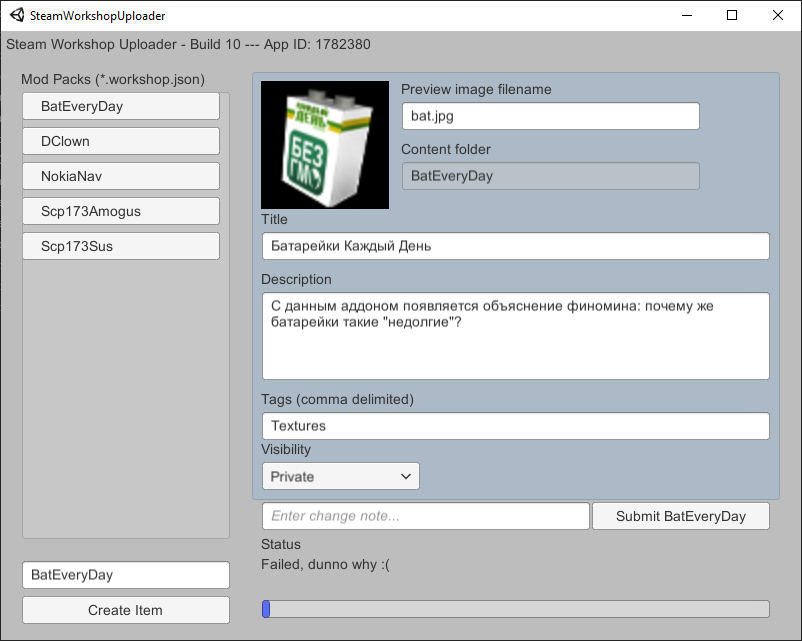
Gut, jetzt gibt es im WorkshopContent-Ordner einen neuen Ordner mit dem Namen, die Sie zuvor in der unteren linken Ecke eingegeben haben. Außerdem gibt es eine neue Datei [NAME].Werkstatt.json, aber es ist nicht wichtig.
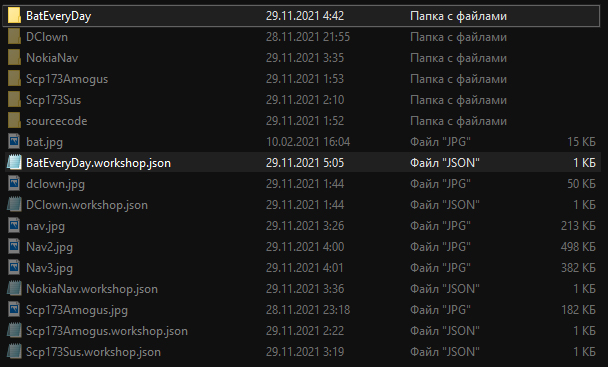
Dein Ordner(in meinem Fall BatEveryDay), grob gesprochen – ist ein Archiv mit Texturen, Geräusche, Modelle und Skripte. (In meinem Fall nur mit Texturen)
Schon seit. mein Archiv ist ein Ersatz für Batterietexturen, dann kann ich die Dateien ohne Probleme einfach in diesen Ordner ablegen, aber, Dies ist unpraktisch, wenn Sie große Modpacks erstellen. Empfehle Ordner zum Sortieren oder so zu erstellen, um es dir bequemer zu machen. Und ja, Ich habe gerade einen Textures-Ordner erstellt, um zukünftige Texturen zu speichern.
Diese Texturen ersetzen die ursprünglichen Texturen, die sich im Spielordner befinden.
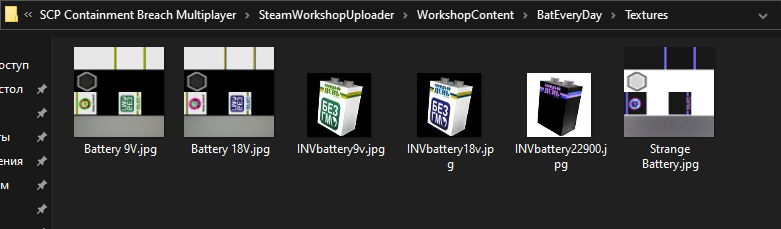
Apropos, diese Texturen wurden aus "SCP:CB S.A.L.O." der eine Person mit dem Spitznamen 3TOKASHARA . gemacht hat, aber, Ich bin es.
unwichtig.
Weiter zur zweiten Stufe.
2-Etappe – Schreiben einer GS-Datei
Ohne eine .GSC-Datei funktioniert Ihr Mod Pak nicht.
Gehen Sie in den Ordner "ScriptsCompiler" und erstellen Sie eine Datei mit einem beliebigen Namen im ".GS"-Format.
Wann wird die Datei erstellt: Rechtsklick > wechseln (oder öffnen mit…).
Ein Beispiel für ein geöffnetes Dokumentfenster:
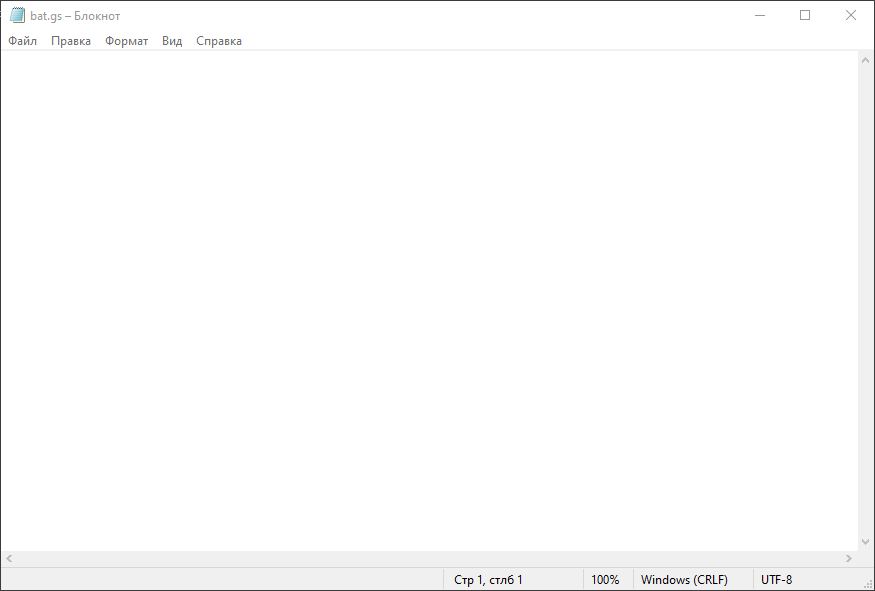
Jetzt müssen wir das spezifizieren, was ich oben geschrieben habe, zeige nämlich den Weg A und B.
So sollte es geschrieben werden;
Weiterleitungsdatei(“[URSPRÜNGLICHER DATEIPFAD – ABER]”, getscriptpath()+”[NEUER DATEIPFAD – B]”)
Beispiel mit dem Ersetzen der Textur:
Weiterleitungsdatei(“GFXitemsBatterieBatterie 9V.jpg”, getscriptpath()+”\TexturenAkku 9V.jpg”)
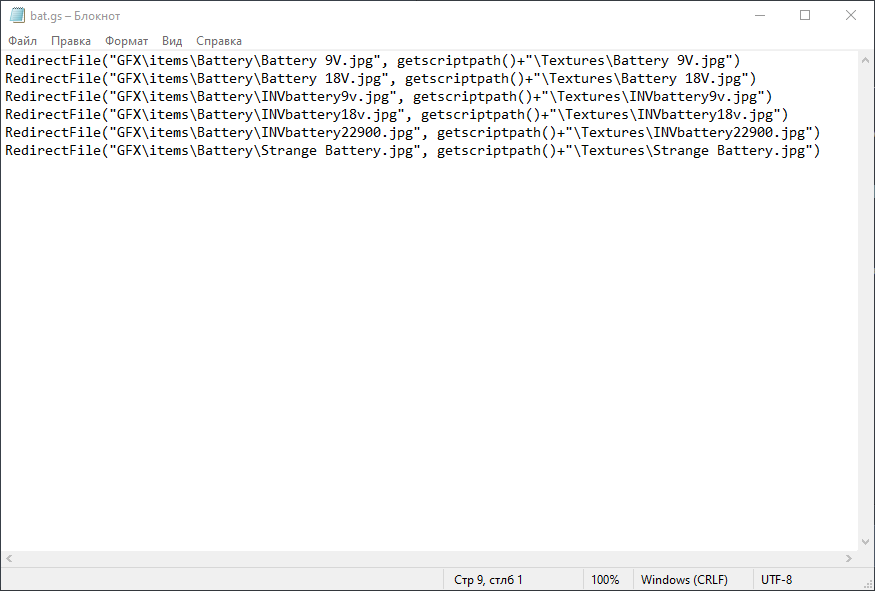
Wenn du dir sicher bist, dass Ihr .GS-"Skript" mit den angegebenen Pfaden fertig ist, dann speichern und kompilieren Sie die Datei.
Um die Datei zu kompilieren, wir müssen "compiler.exe" öffnen, und schreibe den Befehl "kompilieren [NAME].gs» (Die GS-Datei muss sich im selben Ordner wie das Programm befinden). Wenn du etwas falsch geschrieben hast, dann sagt dir das Programm warum und aus welchem Grund. Und wenn alles gut ist, dann schreibt das Programm "Compiled to [NAME].gsc».
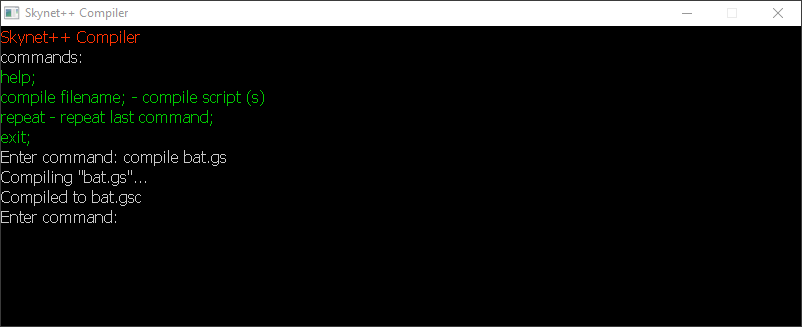
Wenn die .GSC-Datei fertig ist, dann müssen wir es in unser Mod-Pack packen:
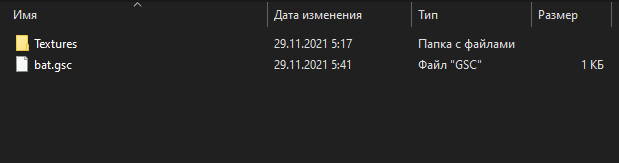
WICHTIG: füge dem Mod Pack keine anderen Dateien wie readme.txt hinzu, sonst startet das Spiel überhaupt nicht.
3-Etappe – Überprüfen Sie die Mods des Packs
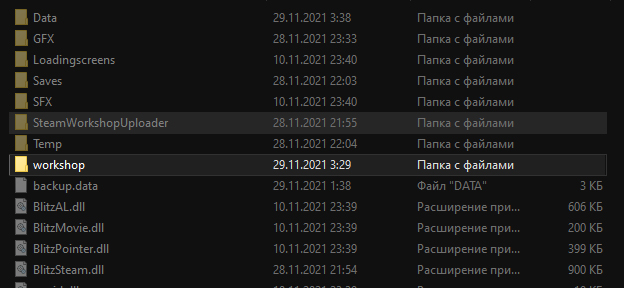
Sie müssen sicherstellen, dass das Modpack richtig funktioniert und alles zu dir passt.
Wenn das Modpack fertig ist, du kannst zur 4. Etappe gehen.
Im letzten Schritt benötigen wir noch einmal "SteamWorkShopUploader.exe".
Beim Öffnen des Programms, dann wähle deinen Mod in der rechten Ecke aus und vergewissere dich, dass alles richtig geschrieben ist und nicht gegen die Prinzipien der Steam-Community verstößt.
Über das Textfeld Tags:
Wenn dein Mod eine Retextur ist, dann schreibe "Texturen", aber wenn dein Mod auch Sounds ändert, und Modelle, dann schreibe "Texturen", Modelle, Geräusche". Wichtig, damit jedes Tag richtig geschrieben und durch Kommas getrennt ist.
Jetzt kannst du definitiv dein Mod-Pack veröffentlichen? Nun, um dies zu tun, klicken Sie auf "Senden" [MODENAME]"Und am besten "Änderung" im entsprechenden Textfeld angeben.
Wenn alles gut gelaufen ist, dann solltest du diese Inschrift sehen.
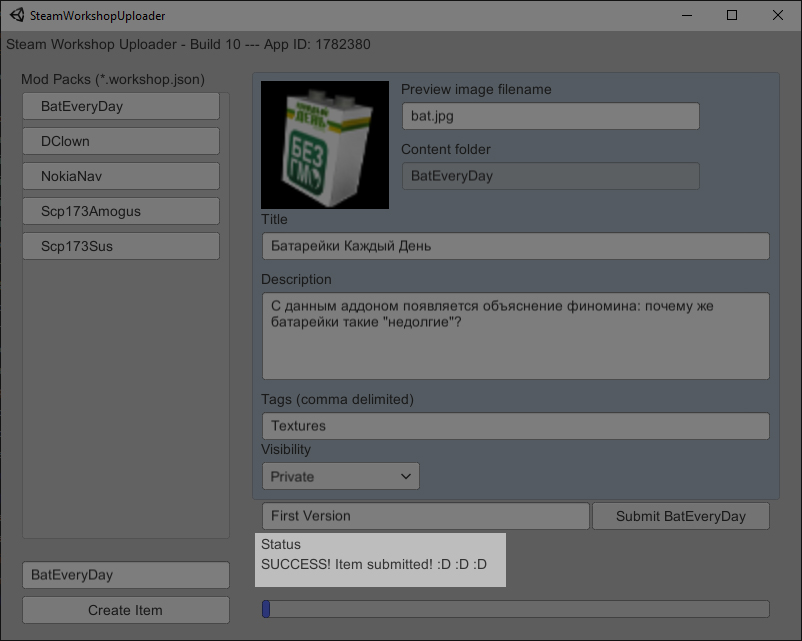
Jetzt sollte dieses Modpack in deiner Werkstatt angezeigt werden.
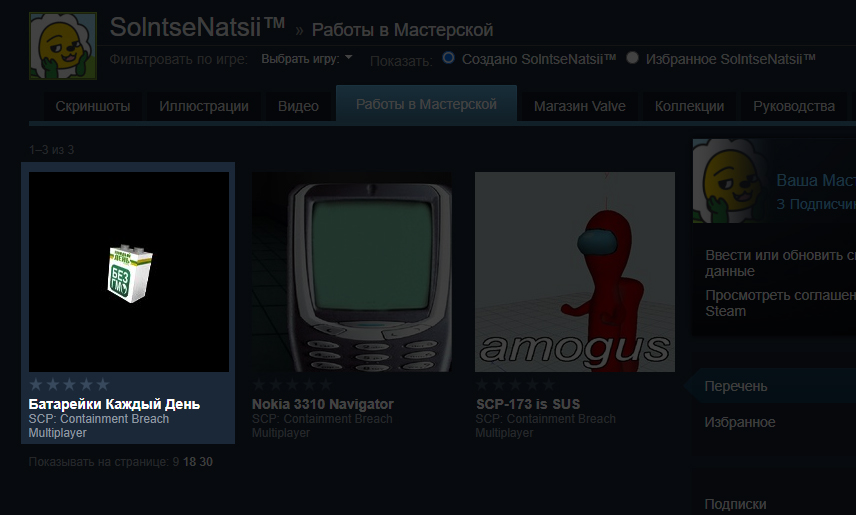
Ergebnisse
Erwähnenswert: dass es einfach ist, dein Modpack im Steam Workshop auszuchecken, daher selbsterklärend. Wenn Sie die Seite vollständig erstellt haben, dann vergiss nicht den Zugang für alle Menschen zu öffnen, um es in der Werkstatt zu zeigen.
Wenn dein Mod aus irgendeinem Grund nicht funktioniert:
1. Falscher Pfad geschrieben. Möglicherweise unterscheidet der Dateipfad die Groß-/Kleinschreibung (Beispiel: der ordner heißt “Texturen” aber der Pfad ist aufgeführt als “Texturen”).
2. Falsch platziertes Modpack in Mod “Werkstatt”.
Auch im Ordner “Werkstatt” es gibt ein Backup, es enthält Dateien, die erfolgreich ersetzt wurden.
Dh. wenn knie.ogg erfolgreich ersetzt wurde, dann befindet es sich im Backup-Ordner.
zusammenhängende Posts:
- SCP Containment Breach Multiplayer: So schließen Sie die Kampagne ab
- SCP Containment Breach Multiplayer: Wie man der Dimension des Großvaters entkommt
- SCP Containment Breach Multiplayer: Waffen im Spiel
- SCP Containment Breach Multiplayer: Schlüsselkarten und wo sie zu finden sind
- SCP Containment Breach Multiplayer: Türcodes

So speichern Sie die Datei in .gs?
So erstellen Sie eine .gs-Datei?